Microsoft Edgeで回復プロンプトを表示せずに閉じたすべてのタブを再度開く方法
- WBOYWBOYWBOYWBOYWBOYWBOYWBOYWBOYWBOYWBOYWBOYWBOYWB転載
- 2023-05-02 10:58:192378ブラウズ
インターネット ブラウザは、インターネットを閲覧して最高のオンライン世界を発見するためによく使用されるツールです。インターネットの開始以来、常にバックグラウンドで動作するブラウザは不可欠なアプリケーションになりました。 Microsoft は Internet Explorer でブラウザ ゲームに参入し、長年にわたってミームの主題となってきました。しかし現在、同社は Internet Explorer を完全に終了し、Edge を開始することを決定しました。 Edge ブラウザは非常に効率的で、整理整頓に役立ち、バックグラウンドで動作しながらブラウジングを制御できます。おそらく、一日中、インターネット上で複数のタブを開いて複数のサイトを閲覧していることでしょう。さまざまな理由でブラウザが閉じて、ブラウザを再度開いたときにすべてのタブを戻すのが難しい場合があります。このように予期せず閉じられたタブを再度開くように求められない場合があります。回避策として、次の手順を使用して、予期せず閉じられたタブを回復できます。
Microsoft Edge で閉じたすべてのタブを再度開く
ステップ 1: Edge ブラウザーを開いて、回復プロンプトが表示されるかどうかを確認します。プロンプトが表示された場合は、プロンプトで Restore を選択して、以前に閉じたタブを開きます。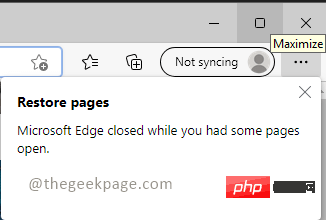 注: ブラウザが以前にクラッシュしたか、誤って閉じた可能性があります。新しいブラウザではタブが 1 つだけ開きます。回復プロンプトが表示されなくても心配する必要はありません。次の手順に進みます。ステップ 2: ブラウザの右上隅にある 3 点線 (...) をクリックし、ドロップダウン リストから History をクリックします。
注: ブラウザが以前にクラッシュしたか、誤って閉じた可能性があります。新しいブラウザではタブが 1 つだけ開きます。回復プロンプトが表示されなくても心配する必要はありません。次の手順に進みます。ステップ 2: ブラウザの右上隅にある 3 点線 (...) をクリックし、ドロップダウン リストから History をクリックします。 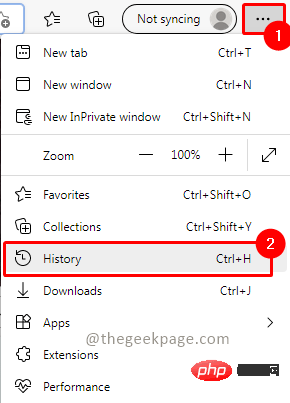 ステップ 3: 履歴内の 最近閉じたタブの中から、閉じたタブをグループとしてグループ化します。展開して、どのタブが再度開かれるかを確認できます。グループをクリックするだけで、閉じたタブがすべて開きます。
ステップ 3: 履歴内の 最近閉じたタブの中から、閉じたタブをグループとしてグループ化します。展開して、どのタブが再度開かれるかを確認できます。グループをクリックするだけで、閉じたタブがすべて開きます。 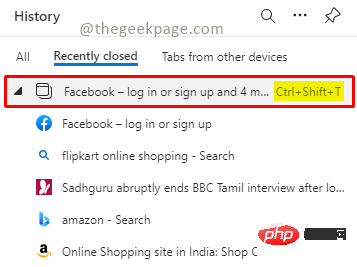 注: 上のスクリーンショットでわかるように、ショートカット Ctrl Shift T を使用してタブを復元することもできます。
注: 上のスクリーンショットでわかるように、ショートカット Ctrl Shift T を使用してタブを復元することもできます。以上がMicrosoft Edgeで回復プロンプトを表示せずに閉じたすべてのタブを再度開く方法の詳細内容です。詳細については、PHP 中国語 Web サイトの他の関連記事を参照してください。
声明:
この記事はyundongfang.comで複製されています。侵害がある場合は、admin@php.cn までご連絡ください。

